Fjern Mylucky123.com virus (Fjernelsesinstruktioner)
Mylucky123.com virus fjernelsesguide
Hvad er MyLucky123.com virus?
Hvorfor skal du ikke beholde MyLucky123.com på din browser?
MyLucky123.com virus er designet til at skabe et indtryk af et troværdigt og pålideligt søgeprogram, der opfylder brugernes behov, dvs. forbedrer og letter browsingoplevelsen. I den obskure “Om programmet” sektion, introducerer webstedets udviklere MyLucky123 som en søgetjeneste på et højere niveau, som kombinerer databasen over flere søgemaskiner og giver brugerne en langt bredere mængde af søgeresultater. Dette kan lyde lovende. Desværre er alle disse pæne funktionaliteter stadig ikke opfyldt. Programmets skabere synes at være mere interesserede i at få overskud fra affilieret reklame end at levere tjenesten som brugerne forventer. Det er grunden til at det er mere almindeligt, at MyLucky123.com kaprer internetbrowserne i stedet for at blive installeret frivilligt af brugerne selv. Den gode nyhed er, at Edge, Internet Explorer, og Safari-browsere er resistente over for denne infektion, da denne hijacker kun er rettet mod Google Chrome og Mozilla Firefox. Ikke desto mindre, er der ingen grund til at slappe af, fordi der er millioner af lignende programmer, der lurer på internettet, der ikke vil have nogen problemer med også at inficere de tidligere nævnte browsere. Husk, at et potentielt uønsket program du ignorerer kan tiltrække mere malware, og dette er grunden til, at MyLucky123.com fjernelsen skal udføres uden tøven.
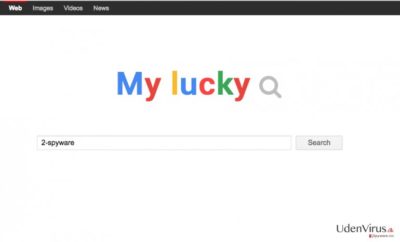
My Lucky 132 er også en grim infektion, fordi den ikke spørger dig, om du ønsker at benytte dens tjenester eller hellere vil undvære dem. MyLucky123.com kan pludselig blive din startside og søgemaskine og fortsætte med at blive overført til disse indstillinger, hver gang du forsøger at vende tilbage til din almindelige Google, Bing eller Yahoo. For at gøre dette, smider virussen batch-filer i %AppData% mappen og omdirigerer dine browsere til disse filer, når du starter din browser. Efter virussen slår rod i systemet, kan det være ganske vanskeligt at slippe af med den igen. Ikke desto mindre, kan du stadig fjerne MyLucky123.com med antivirus hjælpeprogrammer som FortectIntego. Bare vær forsigtig, og mens dette program stadig er installeret, så prøv ikke at benytte denne søgemaskine eller internetbrowsere i almindelighed, for at beskytte dig selv fra nogle uventede MyLucky123.com omdirigeringer, der kunne sende dig direkte til nogle affilierede sites, som du er ikke engang interesseret i at besøge.
Hvordan skal du beskytte din pc mod browser hijacker infiltration?
I modsætning til trojans, orme og lignende farlige infektioner, så kan browser hijackers komme ind i computerens temmelig frit. Disse programmer er på nippet til af at være legitime, så de kan endda blive tilføjet til de pålidelige freewarepakker og indført som valgfrie downloads. Ikke desto mindre, selv med det i tankerne, at der nok stadig er nogle sikkerheds-forsigtige brugere, der ville finde denne uvante søgemaskine mistænkelig nok til, at undgå at gennemføre installationen, har programmets skabere modificeret det til at installere sig så stille som muligt. De skjuler det valgfrie “Sæt MyLucky123.com som min startside” afkrydsningsfelt i Avancerede installationsindstillinger. Derefter kan de kun vente på, at de mindre omhyggelige brugere udfører den Grundlæggende eller Hurtige installation, og springer over denne ekstra mulighed. Så for ikke at MyLucky123 hijacker skal erstatte din startside, skal du vælge de avancerede indstillinger, og fjerne markeringen af forudbestemte afkrydsningsfelter, der tillader installationen af MyLucky123.
MyLucky123 fjernelsesstrategier:
Der er et par MyLucky123 virus fjernelsesstrategier, som du kan anvende. Den første og den mest pålidelige, er den automatiske viruseliminering. Husk dog, at det tager et professionelt antivirusværktøj at fjerne virus fra computeren med succes. Vi foreslår at tage et kig på nogle af de værktøjer, der præsenteres nedenfor. Som en alternativ metode til at fjerne MyLucky123 fra din computer, kan du tjekke den manuelle fjernelsesguide under artiklen. Denne illustrerede vejledning skal hjælpe dig med at ordne din computer uden at opleve uventede fejl.
Du kan fjerne virus skade med hjælp af FortectIntego. SpyHunter 5Combo Cleaner og Malwarebytes er anbefalede til at finde potentielt uønskede programmer, og viruser med alle deres filer og registrer oplysninger, der er relaterede til dem.
Manuel Mylucky123.com virus fjernelsesguide
Fjern Mylucky123.com fra Windows systemer
-
Klik på Start → Control Panel → Programs and Features (hvis du er Windows XP bruger, klik på Add/Remove Programs).

-
Hvis du er Windows 10 / Windows 8 bruger, så højreklik i det nederste venstre hjørne af skærmen. Når Quick Access Menu kommer frem, vælg Control Panel og Uninstall a Program.

-
Afinstallér Mylucky123.com og relaterede programmer
Se her efter Mylucky123.com eller ethvert andet nyligt installeret mistænkeligt program -
Afinstallér dem og klik på OK for at gemme disse ændringer

Fjern Mylucky123.com fra Mac OS X systemet
-
Hvis du bruger OS X, klik på Go knappen i øverste venstre hjørne af skærmen, og vælg Applications.

-
Vent indtil du ser Applications mappen og se efter Mylucky123.com eller et andet mistænkeligt program på den. Højreklik nu på hver af disse poster, og vælg Move to Trash.

Fjern Mylucky123.com virus fra Microsoft Edge
Nulstil Microsoft Edge indstillinger (Metode 1):
- Start Microsoft Edge app'en og klik på More (tre prikker i øverste højre hjørne af skærmen).
- Klik på Settings for at åbne flere muligheder.
-
Når Settings vinduet dukker op, skal du klikke på Choose what to clear knappen under Clear browsing data muligheden.

-
Her skal du vælge alt du vil fjerne, og klikke på Clear.

-
Nu skal du højreklikke på Start knappen (Windows-logoet). Her skal du vælge Task Manager.

- Når du er i Processes fanen, så søg efter Microsoft Edge.
-
Højreklik på den og vælg Go to details muligheden. Hvis du ikke kan se Go to details, skal du klikke på More details og gentag forrige trin.


-
Når Details fanen kommer op, skal du finde alle poster med Microsoft Edge navnet i dem. Højreklik på hver af dem, og vælg End Task for at afslutte disse poster.

Nulstilling af Microsoft Edge browser (Metode 2):
Hvis metode 1 ikke har hjulpet dig, skal du bruge den avancerede Edge reset metode.
- Bemærk: du har brug for at sikkerhedskopiere dine data, før du benytter denne metode.
- Find denne mappe på din computer:
C:\Users\%username%\AppData\Local\Packages\Microsoft.MicrosoftEdge_8wekyb3d8bbwe. -
Vælg hver post, der er gemt i den, og højreklik med musen. Derefter Delete muligheden.

- Klik på Start knappen (Windows-logoet) og skriv window power i Search my stuff linjen.
-
Højreklik på Windows PowerShell posten og vælg Run as administrator.

- Når Administrator: Windows PowerShell vinduet dukker op, skal du indsætte denne kommandolinje efter PS C:\WINDOWS\system32> og trykke på Enter:
Get-AppXPackage -AllUsers -Name Microsoft.MicrosoftEdge | Foreach {Add-AppxPackage -DisableDevelopmentMode -Register $($_.InstallLocation)\AppXManifest.xml -Verbose}
Når disse trin er færdige, skal Mylucky123.com fjernes fra din Microsoft Edge browser.
Fjern Mylucky123.com fra Mozilla Firefox (FF)
-
Fjern farlige udvidelser
Åbn Mozilla Firefox, klik på menu ikonet (øverste højre hjørne) og vælg Add-ons → Extensions.
-
Vælg her Mylucky123.com og andre tvivlsomme plugins Klik på Remove for at slette disse poster

-
Nulstil Mozilla Firefox
Klik på Firefox menuen øverst til venstre, og klik på spørgsmålstegnet. Her skal du vælge Troubleshooting Information.
-
Nu vil du se Reset Firefox to its default state beskeden med Reset Firefox knappen. Klik på denne knap flere gange og afslut Mylucky123.com fjernelse.

Fjern Mylucky123.com fra Google Chrome
-
Slet ondsindede plugins
Åbn Google Chrome, klik på menu ikonet (øverste højre hjørne) og vælg Tools → Extensions.
-
Vælg her Mylucky123.com og andre ondsindede plugins, og vælg papirkurven for at slette disse poster.

-
Klik på menuen igen og vælg Settings → Manage Search engines under Search sektionen.

-
Når du er i Search Engines..., fjern da ondsindede søgesider. Du bør kun efterlade Google eller dit foretrukne domænenavn.

-
Nulstil Google Chrome
Klik på menuen øverst til højre af din Google Chrome og vælg Settings. -
Scroll ned til slutningen af siden og klik på Reset browser settings.

-
Klik på Reset for at bekræfte denne handling og fuldføre Mylucky123.com fjernelse.

Fjern Mylucky123.com fra Safari
-
Fjern farlige udvidelser
Åbn Safari webbrowseren og klik på Safari i menuen i det øverste venstre hjørne af skærmen. Når du har gjort dette, vælg Preferences.
-
Vælg her Extensions og se efter Mylucky123.com eller andre mistænkelige poster. Klik på Uninstall knappen, for at fjerne hver af dem.

-
Nulstil Safari
Åbn Safari browseren og klik på Safari i menusektionen i det øverste venstre hjørne af skærmen. Vælg her Reset Safari....
-
Nu vil du se et detaljeret dialogvindue, fyldt med nulstillingsmuligheder. Alle disse muligheder er sædvandligvis markeret, men du kan specificere, hvilken en af dem du ønsker at nulstille. Klik på Reset knappen for at færdiggøre Mylucky123.com fjernelsesproces.

Efter afinstallation af dette potentielt uønskede program, og efter at have ordnet hver af dine webbrowsere, anbefaler vi dig at scanne dit pc-system med et velrenommeret anti-spyware program. Dette vil hjælpe dig med at slippe af med Mylucky123.com spor i registreringsdatabasen, og vil også identificere relaterede parasitter eller mulige malware infektioner på din computer. Til dette kan du benytte vores top-rated malware remover: FortectIntego, Malwarebytes eller Malwarebytes.




























